Correo de Windows 10 No Funciona | Soluciones
No se puede negar que la aplicación de correo que viene incorporada en el Windows 10 ha sido bastante mejorada por Microsoft. Pero aun con las mejoras que ha recibido esta aplicación, los usuarios siguen reportando que el correo de Windows 10 no funciona.
En este artículo estaremos hablando de algunos problemas que se presentan al utilizar la aplicación de correo de Windows 10 y de cómo solucionarlas según su causa. Algunos de los problemas reportados son los siguientes:
- La aplicación de correo de Windows 10 no funciona– Muchos usuarios reportaron que la app de Mail de Windows 10 no puede abrirse en absoluto.
- La aplicación de Windows 10 Mail no se sincroniza – Otro problema que ocurre comúnmente es el no poder sincronizar el buzón de correo.
- Bloqueo de la aplicación de correo de Windows 10 –También informaron algunos usuarios que la app de correo de Windows 10 se bloquea frecuentemente.
- Windows 10 Mail no recibe correos electrónicos – Un problema común con esta app de correo es la imposibilidad de recibir tus mails.
- La aplicación Mail no funciona en Windows 10 sigue cerrando, colapsando, apagando – Usualmente es reportado el frecuente colapso de la app de correo de Windows 10.
- La aplicación Mail no funciona en Windows 10 sigue congelándose – Que la aplicación Mail de Windows 10 se está congelando. Según los usuarios, se quedan atascados en una pantalla de bienvenida, así que tienen que interrumpir manualmente la aplicación.
- La aplicación Mail no se actualiza – También han reportado los usuarios que no pueden actualizar su aplicación Mail de Windows 10.
-
El correo de Windows 10 no funciona. Soluciones
- Opción 1 – Comprobemos la configuración de privacidad de nuestro equipo
- Opción 2 – Cambio a conexión segura
- Opción 3 – Actualizar la aplicación Mail
- Opción 4 – Instalar actualizaciones de Windows
- Opción 5 – Desactivar la configuración de sincronización
- Opción 6 – Cambiar la configuración de localización
- Opción 7 – Usar el símbolo del sistema y PowerShell
- Opción 8 – Reinstalar la aplicación Mail
- Conclusión
El correo de Windows 10 no funciona. Soluciones
A lo largo de este artículo intentaremos resolver el problema de que el correo de Windows 10 no funciona. Así que, si tienes problemas con tu app de correo de Windows 10, te invitamos a que leas las siguientes opciones de soluciones posibles para este problema.
Opción 1 – Comprobemos la configuración de privacidad de nuestro equipo
Una de las particularidades de Windows 10 es que este sistema operativo solicita y recopila y almacena muchísima información y datos suyos, inclusive datos personales. Pero también ofrece una diversidad de configuraciones de seguridad y de privacidad para prohibir el acceso de Microsoft o de terceros a todas las funciones del sistema.
Una de esas características a las que le puedes bloquear el acceso a Microsoft es la del calendario y por si no estabas al tanto, este calendario está estrechamente relacionado a la aplicación de correo de Windows 10. Así que si tu aplicación de correo de Windows 10 no funciona, es muy probable que sea por esta razón.
La manera de solucionar esto es bastante obvia. Basta con ir a la configuración del calendario y habilitar el acceso a Microsoft a él. Aquí seguido te mostraremos como hacerlo:
Mira También Cómo Hacer Una Captura De Pantalla En Una Mac
Cómo Hacer Una Captura De Pantalla En Una Mac- Vamos a Menú Inicio y abrimos la app Configuración
- Allí vamos a la sección de Privacidad;
- Navegamos a Calendario en el panel izquierdo. Activamos la opción Let apps access my calendar o Permitir acceso de apps a mi calendario.
- Ahora reiniciamos la computadora y revisamos si la aplicación de correo de Windows 10 no funciona todavía o si ya la hemos reparado. Si el problema persiste pasaremos a la siguiente opción.
Opción 2 – Cambio a conexión segura
Si con el cambio de configuración de la privacidad en el calendario no ha sido suficiente para restablecer el uso normal de nuestra aplicación de correo de Windows 10, entonces intenta cambiar la configuración de la app de email de Windows 10 para que utilice una conexión segura. Para hacer esto debes seguir las siguientes indicaciones:
- Abrir la aplicación Mail.
- Le damos clic al icono de Configuración en la esquina inferior izquierda de la aplicación.
- Vamos a Administrar cuentas .
- Damos clic en nuestra cuenta y vamos a Cambiar la configuración del buzón de correo.
- Verificamos que El servidor requiere conexión cifrada (SSL) y Correo electrónico, en Las opciones de sincronización están activadas.
Opción 3 – Actualizar la aplicación Mail
Si aún el correo de Windows 10 no funciona, es posible que se pueda solucionar este problema tan solo actualizando dicha aplicación. Varios usuarios de los que reportaron este problema informaron que luego de actualizar la app de correos se solucionó sin inconvenientes.
Mira También Cómo Gestionar Tus Fotos Con Microsoft OneDrive
Cómo Gestionar Tus Fotos Con Microsoft OneDriveAsí que vamos a actualizar la aplicación a la última versión y luego verifiquemos si el correo funciona correctamente.
No dejes de ver: No Se Puede Activar el Firewall de Windows 10 | Soluciones
Opción 4 – Instalar actualizaciones de Windows
Las actualizaciones de Windows son muy necesarias para mantener estable y seguro nuestro equipo. En gran parte de los casos estas actualizaciones suelen ser hechas para corregir errores del sistema operativo. Algunos usuarios informaron que solamente instalando las actualizaciones de Windows han logrado resolver este problema.
Windows 10 viene predeterminado a instalar automáticamente las actualizaciones, pero si has desactivado esta opción o si de causalidad Windows 10 se ha saltado alguna actualización importante te sugerimos que intentes buscar las actualizaciones manualmente. Sigue las instrucciones y veras como hacerlo:
- Pulse la combinación de teclas Inicio + I para abrir la aplicación Configuración.
- Cuando estemos allí, navegamos hasta la sección Update & security o Actualización y seguridad.
- Le damos clic en el botón Comprobar si hay actualizaciones.
Entonces Windows se encargará de buscar si hay actualizaciones disponibles. Si las encuentra el mismo sistema operativo se encarga de instalarlas en segundo plano y luego reiniciará el equipo y las instalará. Algunos usuarios informaron que después de instalar dichas actualizaciones del sistema el problema del correo de Windows 10 no funciona se corrigió de inmediato.
Mira También Cómo Conseguir Gemas Gratis En Rise Of Kingdoms
Cómo Conseguir Gemas Gratis En Rise Of KingdomsOpción 5 – Desactivar la configuración de sincronización
Si la app de correo de Windows 10 no funciona en su computadora, cabe la posibilidad de resolverlo simplemente desactivando la configuración de sincronización. Realizar esto es una tarea sencilla simplemente siguiendo estos simples pasos:
- Principalmente abrimos la app de Configuración, allí navegamos a la sección de Cuentas.
- En el menú de la izquierda, seleccionamos Sincronizar ajustes. En el panel derecho, localizamos Ajustes de sincronización y lo desactivamos.
Luego de que desactivemos la sincronización del correo, solo resta reiniciar la PC para que los cambios realizados se hagan efectivos. Una vez hecho esto el problema debería haber quedado solucionado. Ahora podemos activar de nuevo la sincronización si así lo deseamos.
Opción 6 – Cambiar la configuración de localización
También hay usuarios que reportaron haber cambiado la configuración de localización y así lograron resolver el problema de que la app de correo de Windows 10 no funciona. Aunque presentaron este problema e intentaron con otras soluciones anteriormente, después de cambiar las opciones de localización, resolvieron su problema efectivamente.
Para cambiar esta configuración de localización, debemos hacer lo siguiente:
- Presione la combinación de teclas Inicio + S y escribimos panel de control. Allí seleccionamos el Panel de control de la lista de resultados.
- Después de que se abra el Panel de control, seleccionamos Región.
 Cómo Deformar Imágenes Con Photoshop CC / Herramientas
Cómo Deformar Imágenes Con Photoshop CC / Herramientas- En la ventana Región, navegamos hasta Ficha Ubicación y establecemos Ubicación de casa en su país.
- Luego vamos a la pestaña Administrative y hacemos clic en el botón Change system locale.
- Seleccionamos nuestro país en el menú Localización actual del sistema y hacemos clic en OK para guardar los cambios.
- Le damos clic en Aplicar y Aceptar en Ventana de región.
Al terminar de configurar la región en el sistema operativo, comprobamos si el problema ha sido resuelto. Muchos usuarios lograron solucionar el problema de esta manera. Tal vez ese sea tu caso. Si no lo es probemos de otra manera.
Opción 7 – Usar el símbolo del sistema y PowerShell
Otros usuarios reportaron que realizando análisis SFC y DISM lograron resolver el problema de que la app del correo de Windows 10 no funciona. Estos análisis han sido diseñados para reparar archivos de sistema dañados y después de realizar dichos análisis este problema debería resolverse.
Si quieres realizar una exploración SFC deberás hacer lo siguiente:
- Presionamos la combinación de teclas Inicio + X para abrir el menú Win + X. Seleccionamos Símbolo del sistema (Admin) de la lista. Si no aparece Símbolo del sistema entonces, puedes usar PowerShell (Admin) en su lugar.
- Al abrir la consola del Símbolo del sistema, introducimos sfc /scannow y pulsamos Enter para ejecutarlo.
- Allí se iniciara la exploración y este proceso puede durar algunos minutos, dependiendo del tamaño de su disco duro y de los archivos que tengas en él. Así que por favor, tenga paciencia y no lo interrumpa.
Cuando termine la exploración SFC, revisamos a ver si ya se resolvió el problema de la app de correo de Windows 10 no funciona. Si por algún motivo no te funcionó o no pudiste realizar la exploración SFC te invitamos a probar el análisis DISM. Este también podría ayudarte a reparar el problema que nos aqueja y realizarlos es sencillo. Tan solo hacemos lo siguiente:
Mira También No se detecta ninguna batería | Solución Windows 10
No se detecta ninguna batería | Solución Windows 10- Iniciamos la consola del Símbolo del sistema con privilegios de administrador.
- Cuando se abra la consola del Símbolo del sistema, introducimos dism /online /cleanup-image /restorehealth y pulsamos Enter para ejecutarlo.
- En esta ocasión se iniciará el análisis DISM en tu PC. Este también puede tardar unos minutos de igual manera que el anterior. Por lo tanto, ya sabes que debes tener paciencia y dejarlo culminar el proceso.
Cuando termine de realizar el análisis DISM, compruebe si el error continúa apareciendo. Si no pudiste realizar el análisis SFC anteriormente, asegúrate de realizarlo ahora. Luego de esto comprueba de nuevo si el problema se soluciona.
Hay usuarios que recomiendan usar algunos comandos del PowerShel para resolver este problema. Pero antes de que lo intentes debemos advertirte que este comando es muy potente y, de no usarlo correctamente podría causarte problemas con algunas otras aplicaciones.
Por el hecho de que este comando es potencialmente peligroso, te recordamos que lo estás usando bajo tu propio riesgo.
Para ejecutar este comando de PowerShell, hacemos lo siguiente:
- Iniciamos PowerShell como administrador. Tenga en cuenta que este comando requiere privilegios administrativos, si no inicia PowerShell como administrador, no te permitirá ejecutarlo.
- Cuando PowerShell se abra, pegamos el texto siguiente
- Get-AppXPackage -AllUsers |Where-Object {$_.InstallLocation -like «*SystemApps*»}». | Foreach {Add-AppxPackage -DisableDevelopmentMode -Register «$($_.InstallLocation)AppXManifest.xml»}
- y presionamos Enter para ejecutarlo.
 No Se Puede Activar el Firewall de Windows 10 | Soluciones
No Se Puede Activar el Firewall de Windows 10 | SolucionesLuego de haber hecho lo anterior con el PowerShell, los problemas de la app de correo de Windows 10 deberían haberse solucionado.
Opción 8 – Reinstalar la aplicación Mail
La reinstalación de la app de correo de Windows 10 podría solucionar el problema que tenemos con ella. Para realizar esta tarea debemos usar de nuevo la aplicación de PowerShell. Este proceso es relativamente sencillo y podemos hacerlos siguiendo los pasos a continuación:
- Iniciamos Windows 10 desde una cuenta de Administrador.
- Allí iniciamos PowerShell también como administrador.
- Cuando PowerShell se abra, pegamos el siguiente texto:
- get-appxpackage *microsoft.windowscommunicationsapps* | remove-appxpackage
- y presione Enter para ejecutarlo.
Si por algún motivo no te sientes muy cómodo utilizando la aplicación PowerShell, podemos quitar la aplicación de correo utilizando alguna herramienta de terceros especializada para esto. Personalmente yo uso el CCleaner, que te permite eliminar aplicaciones varias con unos pocos clics.
Normalmente este tipo de herramientas son muy intuitivas y se encuentran muchas de estas utilidades de manera gratuita.
Luego de eliminar la aplicación Mail de nuestro equipo nos tocará ahora volver a instalarla. Para ello debemos ir a la tienda de Windows 10. Siga estos pasos para hacerlo sin inconvenientes:
- Presionamos la combinación de teclas Inicio + S y entramos en Store.
- En la barra de búsqueda, introducimos Mail y seleccionamos Mail and Calendar de la lista de resultados.
 Resolución de Pantalla se Cambia Sola | Solución Windows 10
Resolución de Pantalla se Cambia Sola | Solución Windows 10- Ahora haga clic en Instalar y listo.
Conclusión
Después de realizar todos estos pasos, alguna de estas soluciones te debería haber funcionado para resolver el problema de que la app de correo de Windows 10 no funciona. Pero en caso de que todavía no lo hagas, aún tienes la opción de cambiar tu aplicación de cliente de correo electrónico.
Existen muchas alternativas de clientes de correo en la actualidad, incluso algunos muy parecidos a Mail de Windows 10. Algunos de ellos son Mailbird o Cliente eM. Así que si quieres buscar alternativas diferentes puedes comenzar probando alguno de estos.
Deja una respuesta

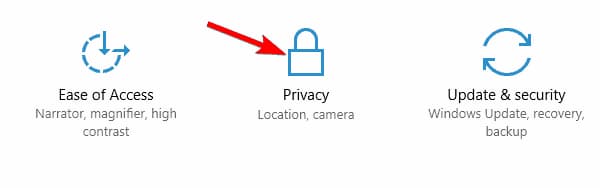
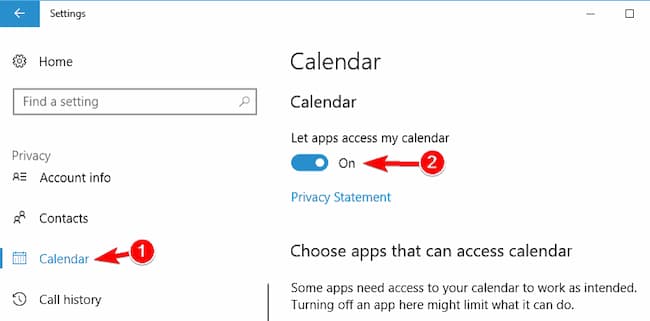
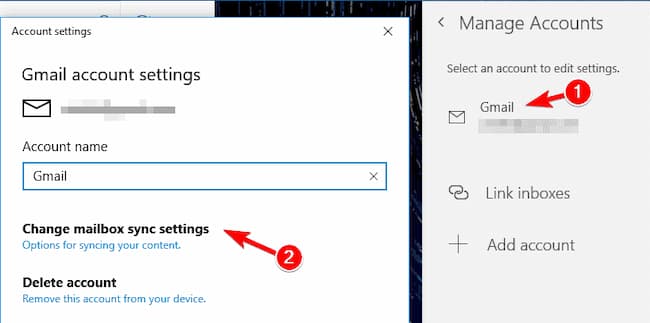
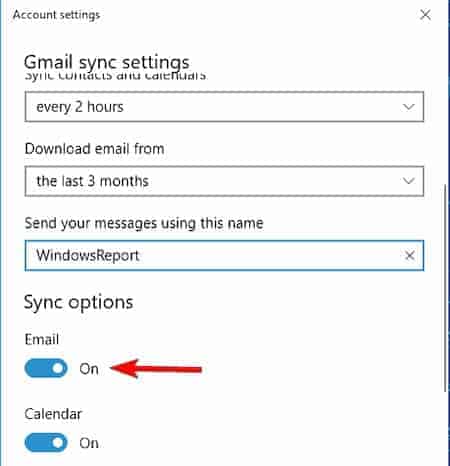
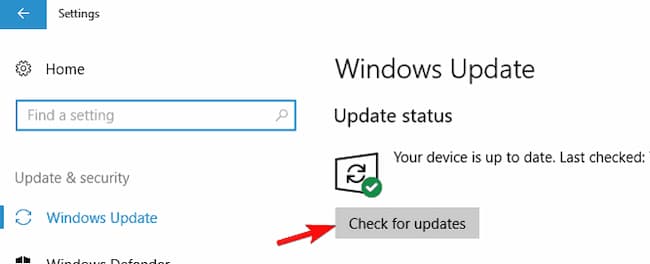
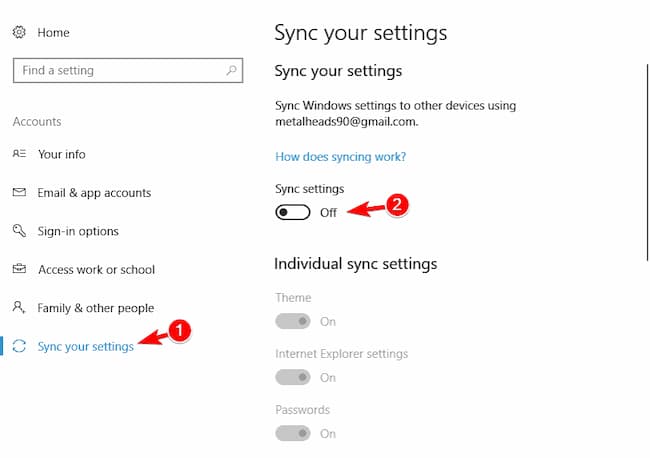

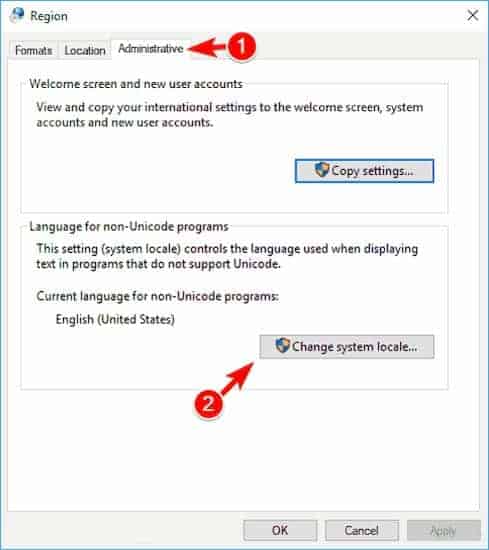
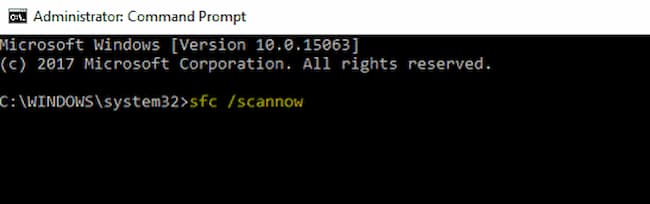
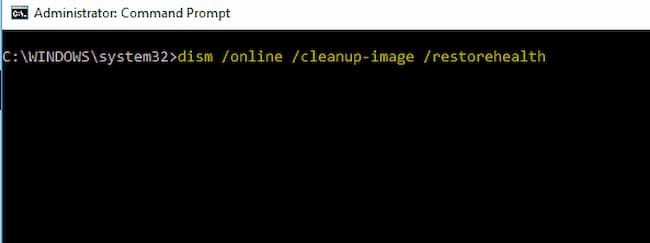
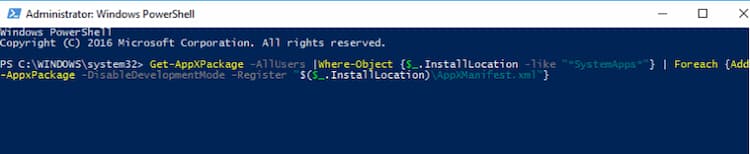
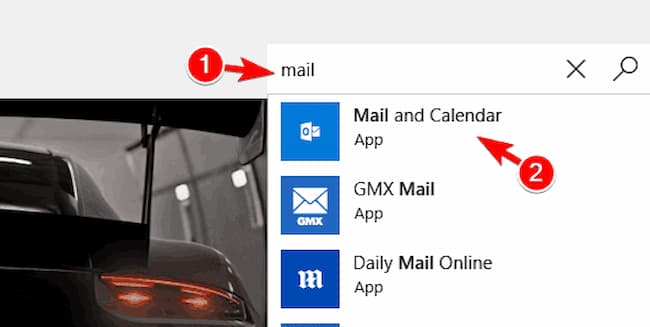
►TAMBIÉN DEBERÍAS LEER...